Instalar un certificado firmado por una CA para acceder a la consola basada en web
 Sugerir cambios
Sugerir cambios


Cuando utiliza la NetApp Console en modo restringido, se puede acceder a la interfaz de usuario desde la máquina virtual del agente de la consola que está implementada en su región de nube o en sus instalaciones. De forma predeterminada, la consola utiliza un certificado SSL autofirmado para proporcionar acceso HTTPS seguro a la consola basada en web que se ejecuta en el agente de la consola.
Si su negocio lo requiere, puede instalar un certificado firmado por una autoridad de certificación (CA), que proporciona una mejor protección de seguridad que un certificado autofirmado. Después de instalar el certificado, la consola utiliza el certificado firmado por la CA cuando los usuarios acceden a la consola basada en web.
Instalar un certificado HTTPS
Instale un certificado firmado por una CA para obtener acceso seguro a la consola basada en web que se ejecuta en el agente de consola.
Puede instalar el certificado utilizando una de las siguientes opciones:
-
Genere una solicitud de firma de certificado (CSR) desde la consola, envíe la solicitud de certificado a una CA y luego instale el certificado firmado por la CA en el agente de la consola.
El par de claves que utiliza la consola para generar la CSR se almacena internamente en el agente de la consola. La consola recupera automáticamente el mismo par de claves (clave privada) cuando instala el certificado en el agente de la consola.
-
Instale un certificado firmado por CA que ya tenga.
Con esta opción, el CSR no se genera a través de la Consola. Genera la CSR por separado y almacena la clave privada externamente. Proporciona a la consola la clave privada cuando instala el certificado.
-
Seleccione Administración > Agentes.
-
En la página Descripción general, seleccione el menú de acciones para un agente de consola y seleccione Configuración HTTPS.
El agente de la consola debe estar conectado para editarlo.
-
En la página de configuración de HTTPS, instale un certificado generando una solicitud de firma de certificado (CSR) o instalando su propio certificado firmado por una CA:
Opción Descripción Generar un CSR
-
Ingrese el nombre de host o DNS del host del agente de consola (su nombre común) y luego seleccione Generar CSR.
La consola muestra una solicitud de firma de certificado.
-
Utilice la CSR para enviar una solicitud de certificado SSL a una CA.
El certificado debe utilizar el formato X.509 codificado en Base-64 de correo de privacidad mejorada (PEM).
-
Cargue el archivo del certificado y luego seleccione Instalar.
Instale su propio certificado firmado por CA
-
Seleccione Instalar certificado firmado por CA.
-
Cargue el archivo del certificado y la clave privada y luego seleccione Instalar.
El certificado debe utilizar el formato X.509 codificado en Base-64 de correo de privacidad mejorada (PEM).
-
El agente de consola ahora utiliza el certificado firmado por CA para proporcionar acceso HTTPS seguro. La siguiente imagen muestra un agente configurado para acceso seguro:
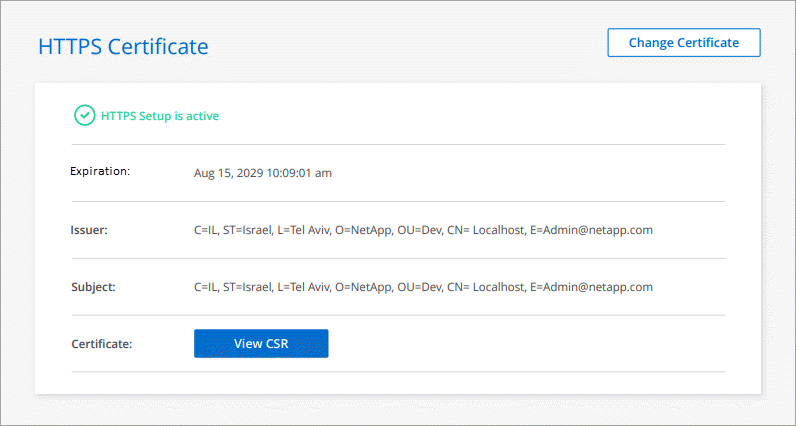
Renovar el certificado HTTPS de la consola
Debe renovar el certificado HTTPS del agente antes de que caduque para garantizar un acceso seguro. Si no renueva el certificado antes de que caduque, aparecerá una advertencia cuando los usuarios accedan a la consola web mediante HTTPS.
-
Seleccione Administración > Agentes.
-
En la página Descripción general, seleccione el menú de acciones para un agente de consola y seleccione Configuración HTTPS.
Se muestran detalles sobre el certificado, incluida la fecha de vencimiento.
-
Seleccione Cambiar certificado y siga los pasos para generar un CSR o instalar su propio certificado firmado por CA.


